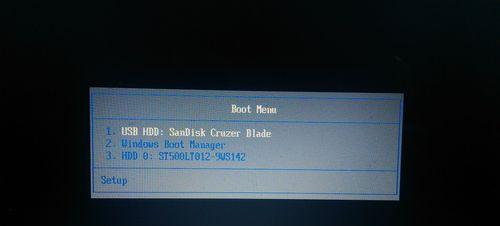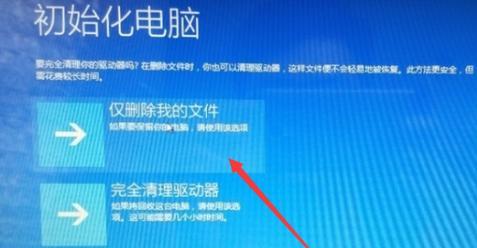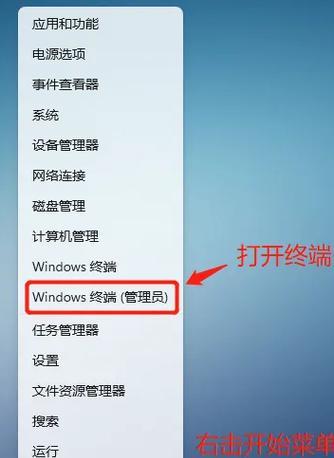重装系统是解决电脑运行缓慢、系统崩溃等问题的有效方法。本文将为你详细介绍如何在acer电脑上进行系统重装,让你的电脑重新焕发活力。
一、备份重要文件和数据
在进行系统重装之前,首先需要备份重要的文件和数据,如照片、文档、音乐等。这样可以避免数据丢失带来的麻烦和损失。
二、下载acer电脑的驱动程序
在重装系统之后,电脑的驱动程序需要重新安装。可以通过官方网站下载acer电脑对应型号的驱动程序,并将其保存在U盘或其他存储设备中。
三、准备一个系统安装盘或U盘
为了进行系统重装,你需要准备一个acer电脑的系统安装盘或U盘。可以从官方网站下载合适的系统镜像,并使用制作工具将其制作成可启动的安装盘或U盘。
四、重启电脑并进入BIOS设置
在重装系统之前,需要进入BIOS设置,将启动顺序设置为从系统安装盘或U盘启动。通常可以通过按下F2或Del键进入acer电脑的BIOS设置。
五、选择安装方式
进入BIOS设置后,选择从系统安装盘或U盘启动。在进入安装界面后,选择“新安装”或“升级”,根据个人需求进行选择。
六、格式化硬盘
在进行系统安装之前,需要格式化硬盘以清除原有的系统和数据。可以选择快速格式化或完全格式化,根据实际情况进行选择。
七、安装系统
选择好安装方式和格式化硬盘后,可以开始安装系统了。按照提示逐步进行操作,等待系统安装完成。
八、安装驱动程序
系统安装完成后,接下来需要安装acer电脑的驱动程序。将之前下载好的驱动程序安装文件运行,并按照提示进行安装。
九、更新系统和驱动程序
安装完驱动程序后,还需要及时更新系统和驱动程序以获得更好的性能和稳定性。可以通过WindowsUpdate或官方网站下载最新的补丁和驱动程序。
十、安装常用软件
系统和驱动程序更新完成后,可以根据个人需求安装常用的软件,如办公软件、浏览器、音视频播放器等,以满足日常使用的需求。
十一、恢复个人文件和数据
在安装完常用软件后,可以将之前备份的个人文件和数据恢复到电脑中,保证数据的完整性和可用性。
十二、优化系统设置
重装系统之后,可以对系统进行一些优化设置,如关闭自动更新、禁止不必要的启动项等,以提升系统的运行速度和性能。
十三、安装安全软件
为了保护电脑的安全,建议安装一款可靠的安全软件,如杀毒软件、防火墙等,以防止恶意软件的攻击和侵害。
十四、定期进行系统维护
重装系统之后,定期进行系统维护是必要的。可以定期清理垃圾文件、进行磁盘清理和碎片整理等操作,以保持系统的良好状态。
十五、
重装系统可以让acer电脑恢复出厂设置,解决电脑运行缓慢、系统崩溃等问题。只需要备份数据、下载驱动程序、准备安装盘或U盘,按照步骤进行操作,就能轻松完成系统重装。记得定期进行系统维护和保持系统安全,让电脑始终处于最佳状态。